условия и два способа (+фото с инструкциями)
Для многих операций в электронной системе Вебмани необходимо подтверждение различных запросов через смс на привязанный к аккаунту номер телефона. Но в жизни всякое случается, и мобильный тоже может поменяться. Рассмотрим, как изменить номер телефона в своем идентификаторе WMID на новый.
Условия для смены номера телефона в Вебмани
Важным условием для смены номера телефона в своем аккаунте является уровень аттестата. Самый низкий – аттестат псевдонима – не дает такой возможности.
Сменить мобильный и прочие персональные данные можно только по достижении как минимум уровня «Формальный». Для этого нужно предоставить в Центр аттестации Вебмани документ, удостоверяющий личность. Это можно сделать как лично посетив офис, так и он-лайн через сайт webmoney.ru, загрузив цветные фотокопии паспорта.
Порядок смены мобильного через Интернет
Изменить свой мобильный номер можно в режиме он-лайн на сайте webmoney.ru. Для этого на главной странице в основном меню, расположенном вверху горизонтально, находят раздел «Частным лицам».

При клике по этой ссылке раскрывается большой список доступных опций. Здесь нужно найти и перейти в рубрику «Аттестация».

На обновившейся странице выбрать подраздел «Панель управления», где указаны все внесенные персональные данные.

Это личная информация, поэтому чтобы получить доступ к панели, необходимо будет авторизоваться на сайте под своей учетной записью. Для этого система переводит пользователя на страницу входа, где нужно ввести свой логин и пароль.

После перехода в Панель управления аттестатом в левом нижнем углу найти подзаголовок «Ваши WMID». Затем справа от указанного номера телефона нажать на изображение карандаша – это символ редактирования данных.

Это откроет форму изменения номера мобильного телефона. В пустом поле нужно вписать новый в международном формате, то есть указать код страны, оператора и собственно номер абонента без пробелов и прочих дополнительных символов.

Для более надежной защиты своих аккаунтов пользователи системы Вебмани могут включать функцию «Режим подтверждения операций». Тем, кто состоит в их числе, нужно иметь под рукой старый номер мобильного, чтобы при помощи смс дать свое согласие на его смену.
Однако телефон мог потеряться, быть давно отключенным или абонент может находиться в другой стране. Поэтому лучше заранее зарегистрироваться в сервисе E-num, чтобы проводить все подобные операции он-лайн через него. Тогда для подтверждения нового номера не нужно будет переживать о том, чтобы восстанавливать старый.
После этого на новый номер телефона будет прислано смс с кодом для подтверждения мобильного.

Когда этого этап проверки пройден, следующим шагом системы будет подтверждение того, что это именно старый владелец WMID осуществляет изменение персональных данных.
Его можно пройти двумя путями:
- при помощи смс на старый номер;
- ответом на контрольный вопрос.
В первом случае смена номера выполняется сразу. Во втором эта процедура займет от 2 до 30 календарных дней.
Предлагаем узнать, что такое лимиты Webmoney и от чего зависит величина ограничений на средства в системе.
Изменение номера телефона в офисе Центра аттестации
Когда изменить номер телефона через Панель управления самостоятельно не получается, тогда вам могут помочь сотрудники офиса Центра аттестации. Такие находятся не только в столицах государств – Москве (Российская Федерация), Киеве (Украина), Минске (Республика Беларусь), Астане (Казахстан), Риге (Латвия), – но и в других крупных городах множества стран.
Заявление на смену номера можно отнести в офис лично либо отправить почтой.

Адреса точек Центра аттестации есть на сайте passport.webmoney.ru в разделе «Получение аттестата». При личном визите с собой необходимо иметь документ, удостоверяющий личность. Когда заявление посылается почтой, оно должно быть заверено нотариусом.
С образцом можно ознакомиться на сайте webmoney.ru.
Помимо этого, к письму прилагают копию паспорта. Срок рассмотрения заявления клиента – до 10 рабочих дней с момента получения.
Видео
Посмотрите видео о том, как поменять телефон, привязанный к кошельку Вебмани:
Как сменить номер телефона в e-num
Участники Системы, использующие сервис E-num авторизации, могут самостоятельно произвести смену номера телефона, в своем E-num аккаунте.
Смену номера телефона в E-num аккаунте можно произвести в следующих случаях:
Учетная запись E-NUM не использовалась более 6 месяцев
Учетная запись E-NUM ранее использовалась и есть доступ к приложению E-NUM
Учетная запись E-NUM ранее использовалась и нет доступа к приложению E-NUM
Смена номера телефона, если учетная запись не использовалась более 6 месяцев¶
1 Перейдите по ссылке http://enum.ru/ChangePhone, укажите ваш email, на который вы регистрировались в сервисе E-num. Нажмите кнопку «Отправить»
2 Если ваша учетная запись не использовалась более 6 месяцев, то в этом случае вы получите оповещение об отправке на ваш адрес электронной почты дальнейших инструкций по смене номера телефона.
3 Перейдите по ссылке, полученной вами email
4 Укажите новый номер телефона.
5 В случае успешного завершения операции, вы получите оповещение, как указано на скриншоте
И вам будет выслан код активации E-NUM клиента.
Смена номера телефона, если есть доступ к приложению E-NUM¶
Для успешной смены номера телефона в E-num аккаунте обязательным условием является наличие «привязки» WMID к текущему E-num аккаунту при подключении подтверждения операций при помощи сервиса E-num.
В этом случае изменение номера телефона производится следующим образом:
1 Сначала необходимо произвести изменение номера телефона в персональных данных аттестата, того WMID, который управляется данным E-num. См. инструкцию: Изменение номера телефона.
2 Затем зайти в личный кабинет сервиса E-NUM.
3 Перейти в раздел «WebMoney» и подтвердить новый номер телефона.
Смена номера телефона, если нет доступа к приложению E-NUM¶
Для изменения номера телефона в E-num аккаунте обязательным условием является наличие «привязки» WMID к текущему E-num аккаунту при подключении подтверждения операций при помощи сервиса E-num.
В этом случае изменение номера телефона производится следующим образом:
1 Сначала необходимо произвести изменение номера телефона в персональных данных аттестата того WMID, который управляется данным E-num. Подробнее смотрите в инструкции Изменение номера телефона.
2 Затем авторизуйтесь своим WM Keeper на сайте Сервиса безопасности: https://security.webmoney.ru/asp/resetenum.asp и подтвердите операцию смены номера телефона в E-num аккаунте, нажав на кнопку «Установить номер…»
3 Далее вы получите оповещение, что номер телефона +7ХХХХХХХХХХ, успешно установлен в E-num аккаунте.
Если после авторизации на сайте сервиса Безопасности вы получаете ошибку «E-num неопределен», это означает, что для вашего WMID нет связки E-num (т.е. отключена функция E-num авторизации и подтверждения операций при помощи сервиса E-num).
Если вам не удалось произвести изменение номера телефона самостоятельно, то создайте обращение в поддержку сервиса E-num на странице: https://support.wmtransfer.com/asp/mail.asp?id_e=8 , с подробным описанием ваших действий, а также на каком этапе у вас возникли трудности.
См. также:
Смена основного email в сервисе E-num
Настройка учетной записи E-num
Как сменить номер телефона в e-num
Участники Системы, использующие сервис E-num авторизации, могут самостоятельно произвести смену номера телефона, в своем E-num аккаунте.
Смену номера телефона в E-num аккаунте можно произвести в следующих случаях:
Учетная запись E-NUM не использовалась более 6 месяцев
Учетная запись E-NUM ранее использовалась и есть доступ к приложению E-NUM
Учетная запись E-NUM ранее использовалась и нет доступа к приложению E-NUM
Смена номера телефона, если учетная запись не использовалась более 6 месяцев¶
1 Перейдите по ссылке http://enum.ru/ChangePhone, укажите ваш email, на который вы регистрировались в сервисе E-num. Нажмите кнопку «Отправить»
2 Если ваша учетная запись не использовалась более 6 месяцев, то в этом случае вы получите оповещение об отправке на ваш адрес электронной почты дальнейших инструкций по смене номера телефона.
3 Перейдите по ссылке, полученной вами email
4 Укажите новый номер телефона.
5 В случае успешного завершения операции, вы получите оповещение, как указано на скриншоте
И вам будет выслан код активации E-NUM клиента.
Смена номера телефона, если есть доступ к приложению E-NUM¶
Для успешной смены номера телефона в E-num аккаунте обязательным условием является наличие «привязки» WMID к текущему E-num аккаунту при подключении подтверждения операций при помощи сервиса E-num.
В этом случае изменение номера телефона производится следующим образом:
1 Сначала необходимо произвести изменение номера телефона в персональных данных аттестата, того WMID, который управляется данным E-num. См. инструкцию: Изменение номера телефона.
2 Затем зайти в личный кабинет сервиса E-NUM.
3 Перейти в раздел «WebMoney» и подтвердить новый номер телефона.
Смена номера телефона, если нет доступа к приложению E-NUM¶
Для изменения номера телефона в E-num аккаунте обязательным условием является наличие «привязки» WMID к текущему E-num аккаунту при подключении подтверждения операций при помощи сервиса E-num.
В этом случае изменение номера телефона производится следующим образом:
1 Сначала необходимо произвести изменение номера телефона в персональных данных аттестата того WMID, который управляется данным E-num. Подробнее смотрите в инструкции Изменение номера телефона.
2 Затем авторизуйтесь своим WM Keeper на сайте Сервиса безопасности: https://security.webmoney.ru/asp/resetenum.asp и подтвердите операцию смены номера телефона в E-num аккаунте, нажав на кнопку «Установить номер…»
3 Далее вы получите оповещение, что номер телефона +7ХХХХХХХХХХ, успешно установлен в E-num аккаунте.
Если после авторизации на сайте сервиса Безопасности вы получаете ошибку «E-num неопределен», это означает, что для вашего WMID нет связки E-num (т.е. отключена функция E-num авторизации и подтверждения операций при помощи сервиса E-num).
Если вам не удалось произвести изменение номера телефона самостоятельно, то создайте обращение в поддержку сервиса E-num на странице: https://support.wmtransfer.com/asp/mail.asp?id_e=8 , с подробным описанием ваших действий, а также на каком этапе у вас возникли трудности.
См. также:
Смена основного email в сервисе E-num
Настройка учетной записи E-num
Как поменять номер телефона на вебмани если старый номер утерян
 В системе Вебмани от номера зависит многое. При регистрации его запрашивают как основной метод подтверждения. Впоследствии, для авторизации в кошельке, необходимо будет получать сообщения. Привязанный к аккаунту номер можно сменить. Уровень защиты этой операции высок, поэтому лишний раз, ради эксперимента, не стоит менять номер. Существуют только две причины для смены телефона: покупка новой SIM-карты или потеря доступа к старой.
В системе Вебмани от номера зависит многое. При регистрации его запрашивают как основной метод подтверждения. Впоследствии, для авторизации в кошельке, необходимо будет получать сообщения. Привязанный к аккаунту номер можно сменить. Уровень защиты этой операции высок, поэтому лишний раз, ради эксперимента, не стоит менять номер. Существуют только две причины для смены телефона: покупка новой SIM-карты или потеря доступа к старой.
И, если в первом случае понадобится только немного терпения, то во втором придется потратить довольно много сил и времени. Но унывать не стоит. Разобраться с тем, как поменять номер телефона на Вебмани, если старый номер утерян все-таки возможно.
Содержание:
Как поменять номер, если есть старая симка
Теперь о том, как в Webmoney сменить номер телефона. Это можно сделать через настройки.
После перехода, в меню параметров необходимо выбрать пункт «мобильный телефон». Откроется такая страница:
В поле «новый номер» необходимо ввести телефон с кодом страны (797 для России, 380 для Украины, 375 для Беларуси), но без плюса. Проверяться будут оба номера сразу. Сначала сообщение с кодом из пяти цифр придет на новый. Это сделано, чтобы избежать ошибки при вводе. Код вводится сюда:
После этого идентичное сообщение придет на старый номер. Нужно только ввести его в аналогичное поле и все – дело сделано. Аккаунтом можно управлять с нового телефона.
До того, как сменить в Вебмани номер телефона, необходимо получить хотя бы формальный аттестат (см. Формальный аттестат в платежной системе WebMoney).
Сайт Викиденьги рекомендует пройти Курс Ленивого Инвестора, на которым вы узнаете как вылезти из финансовой задницы и научиться получать пассивный доход. Никаких заманух, только качественная информация от практикующего инвестора (от недвижимости до криптовалюты).
Узнать подробности
Как поменять номер, если к старому нет доступа
Возможны несколько вариантов того, как изменить номер телефона на Вебмани без старого номера. Рассмотрим все по очереди.
Способ №1
Первый способ подойдет тем, кто внимательно заполнял дополнительные вопросы при регистрации. В этом случае все довольно просто. Следует выполнять ровно те же действия, что и при обычной смене номера. Отличаться будет только одно действие – вместо получения сообщения на старый номер, необходимо будет ответить на контрольный вопрос:
Однако номер сменится не сразу. Необходимо будет выждать от двух до тридцати двух суток.
Способ №2
Появляется вопрос: как поменять номер телефона на Вебмани, если старый утерян, и секретные данные тоже не были сохранены? Безопасность в системе Webmoney стоит на первом месте, поэтому без радикальных мер обойтись не выйдет.
Жителям столиц можно лично прийти в центр аттестации (они есть в Москве, Киеве и Минске) с документом, удостоверяющим личность, и заполненным заявлением на смену данных. Центры аттестации представляют собой небольшие офисы, сотрудники которых занимаются восстановлением разных данных. Количество людей, утерявших доступ к кошелькам, довольно велико, поэтому ожидать рассмотрения заявка будет около недели.
Способ №3
Если нет возможности сходить в центр аттестации WM, то придется повозиться. Первым делом нужно составить письмо следующего образца и нотариально заверить свою подпись.
Следующим шагом будет ксерокопирование паспорта. Весь комплект бумаг необходимо будет отправить почтой в офис компании. Срок рассмотрения составляет десять суток.
Адрес офисов в вашей стране можно уточнить на странице passport.Webmoney.ru/asp/contact.asp.
Этот процесс длительный, хлопотливый и затратный. Чтобы избежать его запомните пару правил:
- Стоит, по возможности, побеспокоиться о смене номера заранее. Не выкидывать старую симку.
- Внимательно и обдуманно заполняйте все поля при регистрации. Выберите вопрос, ответ на который будете знать. Ответ должен быть честным и запоминающимся. Это сэкономит нервы, время и деньги в будущем.
- Сотрудники компании тоже живые люди. Если пришлось отправлять заявление по почте или идти в центр аттестации, не забывайте про выходные дни.
Подробнее ознакомиться с тем, как изменить номер телефона на Вебмани, можно на видео ниже.
основные способы, как деактивировать старый номер
Чтобы поменять номер телефона в Вебмани на новый, необходимо обладать аттестатом уровня «Формальный» и выше. Для этого необходимо предоставить паспортные данные в Центр аттестации. Далее приводится пошаговое руководство по замене номера в системе при выполнении выше названного условия.
Самостоятельная смена номера
Система Webmoney для безопасности своих клиентов использует двухфакторное подтверждение входа: пароль и один из способов на выбор (e-num или sms).
Перед сменой старого номера на новый настоятельно рекомендуется установить в качестве подтверждения сервис E-num в дополнение к смс.
В противном случае вы рискуете потерять доступ к своему кошельку в процессе привязки нового мобильника. Инструкция применима для телефонов любых мобильных операторов в РФ. Самостоятельно изменить свой номер телефона в Вебмани можно следующим образом:
- Перейдите на страницу центра аттестации по ссылке либо из раздела «Частным лицам» — «Аттестация».


- Войдите с двойным подтверждением.
- Откроется Панель управления, где нужно найти «Ваши WMID».
- В графе «Мобильный телефон» найдите иконку карандаша и нажмите ее.


- Введите новый номер и нажмите «Далее».


- Дождитесь получения проверочного кода на новый номер (обычно приходит в течение 1-2 минут, время зависит от работы оператора). На этом этапе вы можете отменить процедуру, но учитывайте, что снова начать ее вы сможете только через 24 часа. Также возможно вам повторно придется авторизоваться с подтверждением, если у вас активирована данная настройка безопасности.


- Введите полученный код.
После этого на ваш мобильный придет уведомление об инициировании процедуры смены номера. Для ее отмены вам будет предложено позвонить по телефону +74957274333.
Если вышеназванным способом произвести смену не удалось (например, если доступ к старому телефону утерян, а e-num не подключен), то вам необходимо воспользоваться другим методом – обращением к администратору. Либо попробовать обратиться в службу техподдержки за консультацией по доступным для вашего аккаунта другим способом. Иногда практикуется отправка кода по почте либо подтверждение личности через учетные записи друзей.
Изменение номера в системе E-num
После того, как вы сменили номер телефона в системе WebMoney имеет смысл поменять его на новый и в E-Num. В этом случае возможны три варианта:
- Вы более года не пользовались сервисом.
- Ранее пользовались, но доступ к приложению утерян.
- Пользовались, но на данный момент приложение для вас недоступно.
Если у вас есть доступ к приложению и вы уже успешно поменяли старый номер в Вебмани согласно инструкции выше, выполните следующее:
- Перейдите по ссылке enum.ru/ChangePhone.


- Укажите адрес электронной почты, на который регистрировался аккаунт.


- Авторизуйтесь при помощи приложения (если у вас к нему есть доступ).


Таким образом вы подтвердите совершенную смену номера в Webmoney, и в системе e-num он будет также изменен.
Если же у вас утерян доступ к клиенту, то можно выполнить смену телефона через аккаунт Webmoney:
- Перейдите в раздел безопасности Вебмани по ссылке security.webmoney.ru/asp/resetenum.asp и авторизуйтесь.
- Откроется страница, предлагающая произвести смену номера в E-Num. Нажмите на кнопку «Установить номер».


Для успешного совершения операции данным способом аккаунты должны быть связаны, а в качестве способа подтверждения должен быть активирован E-num.
Если вышеуказанными способами изменить телефон не получилось, то необходимо обратиться в поддержку Вебмани Саппорт, выбрав в качестве получателя E-num Technical Support.
Если же вы больше года не пользовались системой, то после ввода своего e-mail на него придет сообщение с инструкцией по дальнейшим действиям. Нужно будет перейти по ссылке, ввести новый номер, на который будет выслан код для активации клиента.
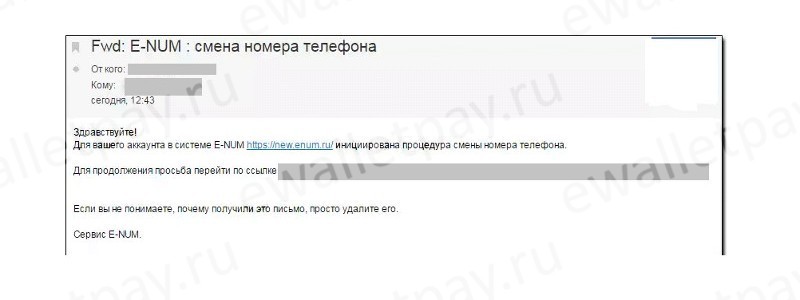
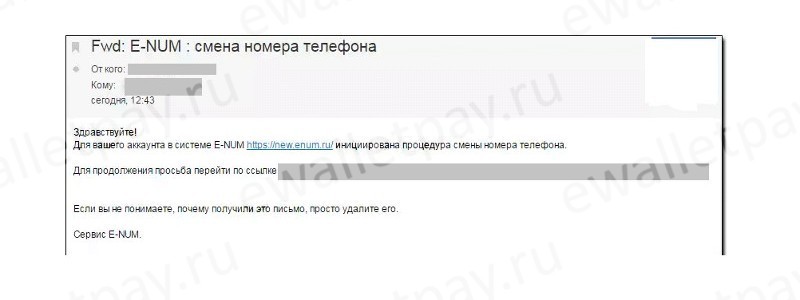
Смена через администратора
Крайним способом сменить номер, когда остальные оказались неприменимы, является подача заявления в Центр аттестации. Как известно, в России их всего два:
- Москва, улица Коровий вал, дом 7, строение 1.
- Санкт-Петербург, Сенная площадь, д. 13.
Подать заявление можно лично, предъявив паспорт, либо отправить по почте заказным письмом.
При этом необходимо нотариальное заверение значимых страниц паспорта, а также подписи на заявлении. Бланк можно скачать по ссылке passport.webmoney.ru/pdf/ApplicationGeneral.pdf, текст пишется в произвольной форме.


Деактивация номера телефона
В отличие от смены номера в аккаунте деактивация телефона приводит к приостановке обслуживания всех WMID, к нему привязанных. Такая процедура может потребоваться, например, если вы в прошлом регистрировались в системе с указанием данного номера, но позже утеряли доступ к своему аккаунту и не пользовались им.
При попытке зарегистрироваться в WebMoney вы получите уведомление о том, что на номер уже есть регистрация. Вам будет предложено несколько вариантов действий, в числе которых и «удалить телефон из системы и зарегистрировать на него новый Keeper».
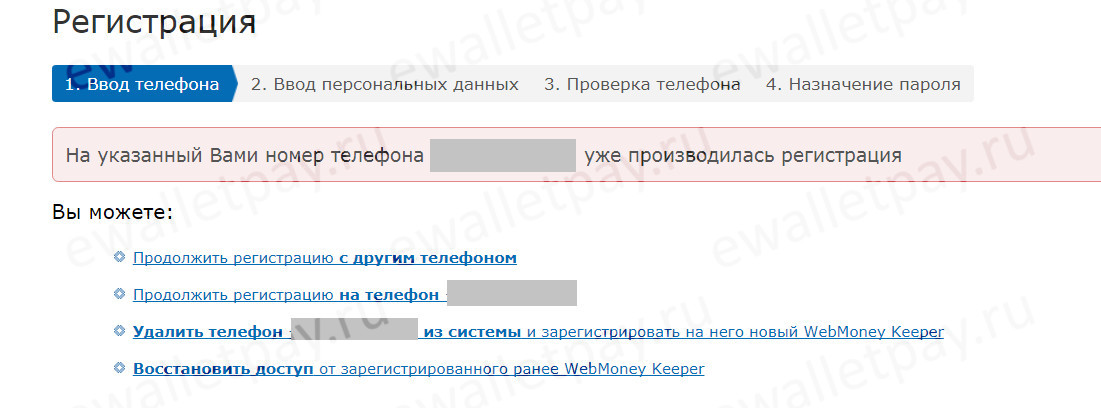
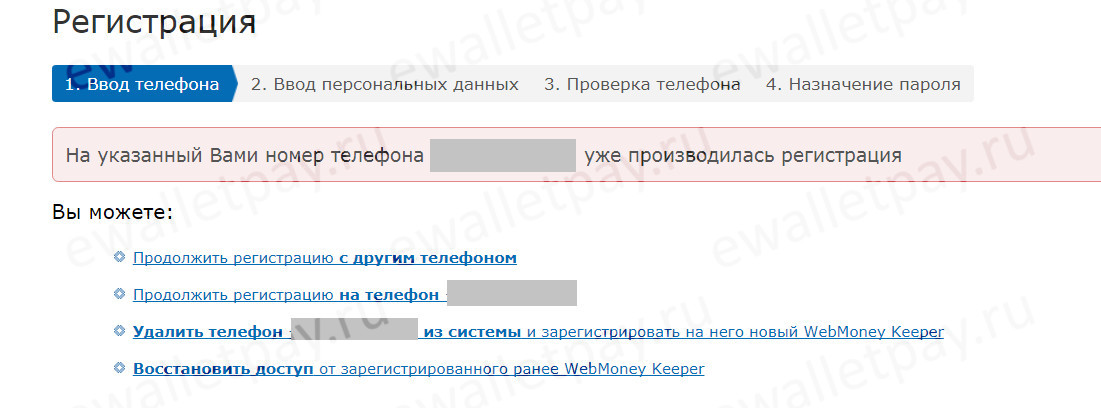
После выбора пункта «Удалить» система перенаправит вас на страницу деактивации.
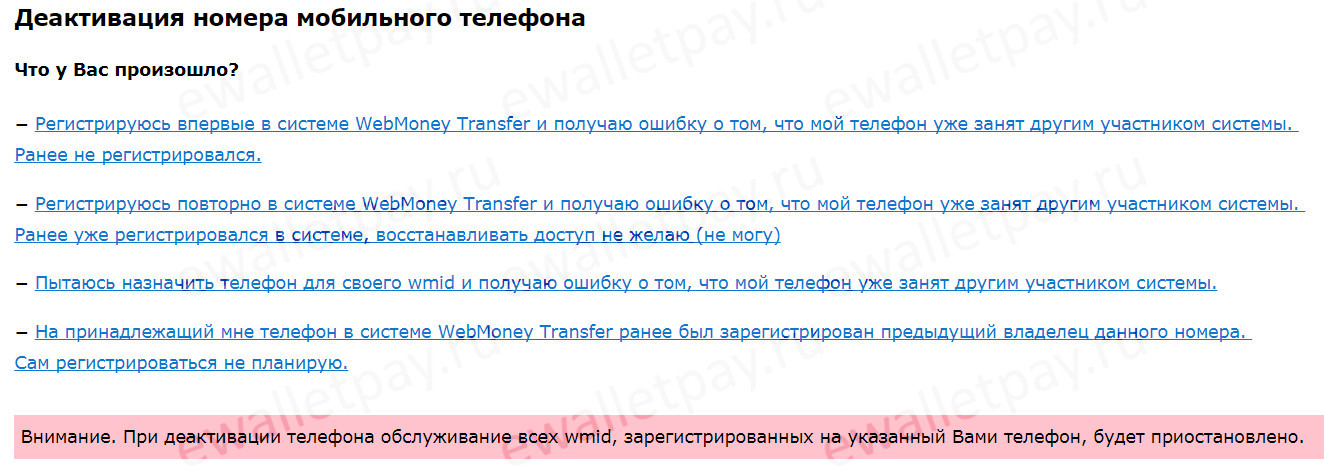
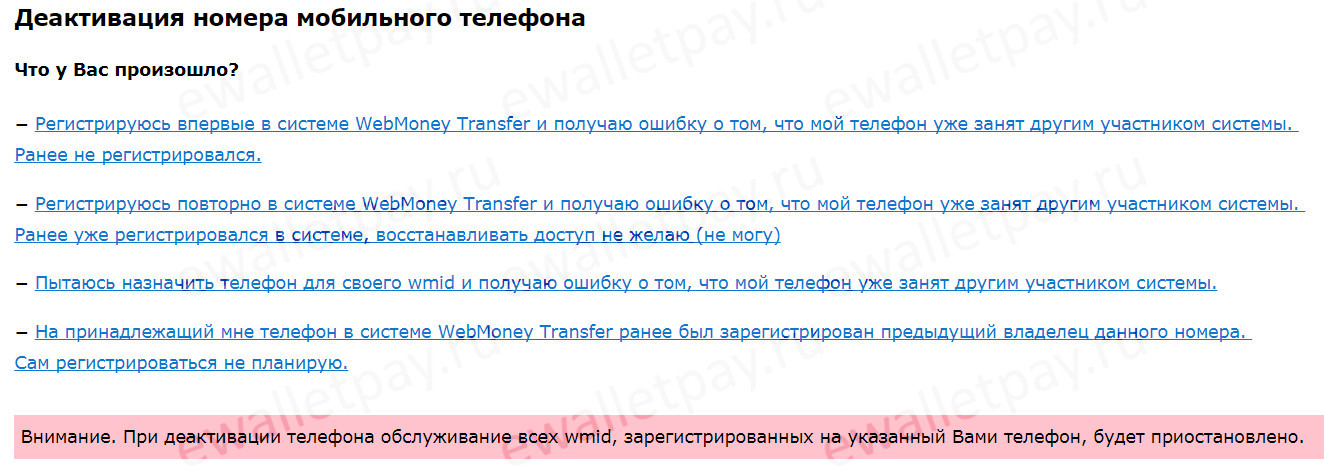
Независимо от того, какой вариант ответа вы выберете, в дальнейшем вам будет предложено ввести номер и продолжить процедуру.
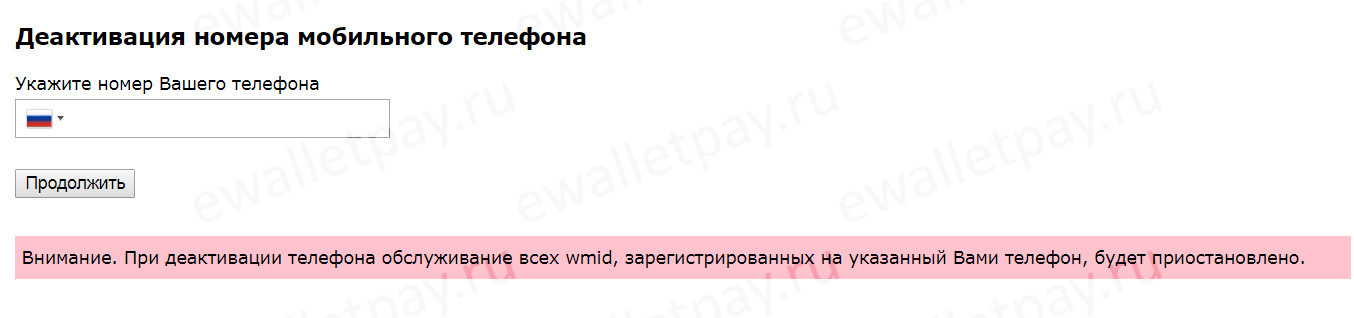
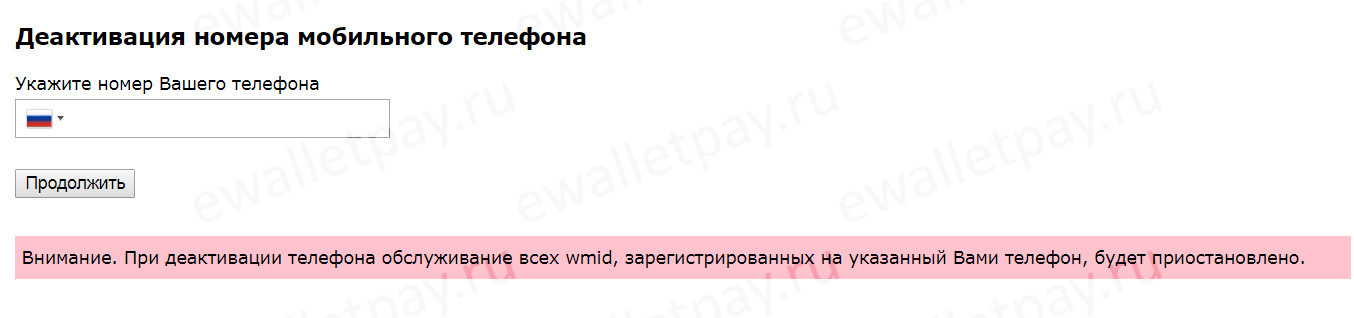
После ввода телефона система вновь предложит одним из способов подтвердить свое намерение.
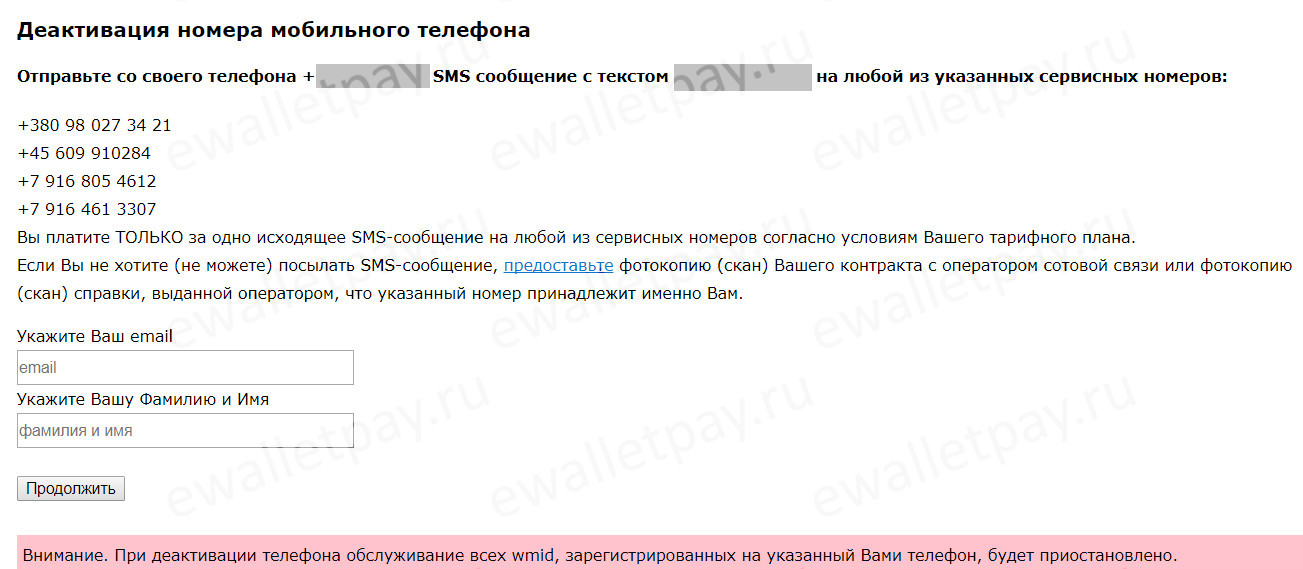
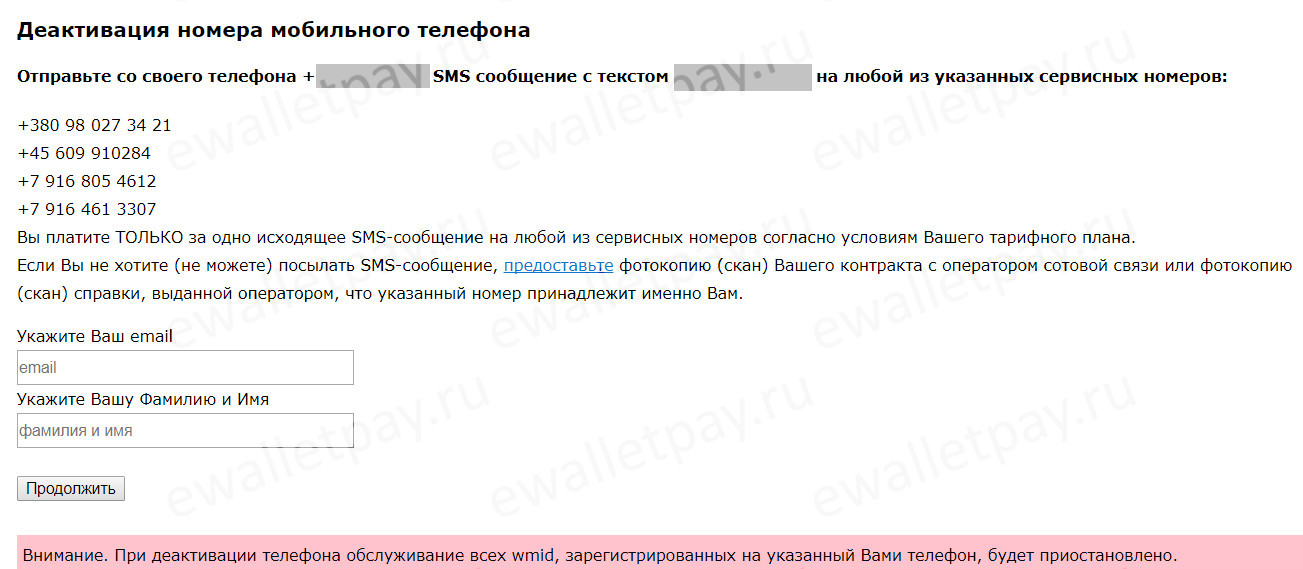
Сделать это можно посредством отправки смс на один из указанных телефонов, либо предоставить доказательство того, что являетесь владельцем данного номера. Таким документом является договор либо справка от мобильного оператора. Он предоставляется в электронном виде (скан или фото) через форму обращения в Webmoney Support.
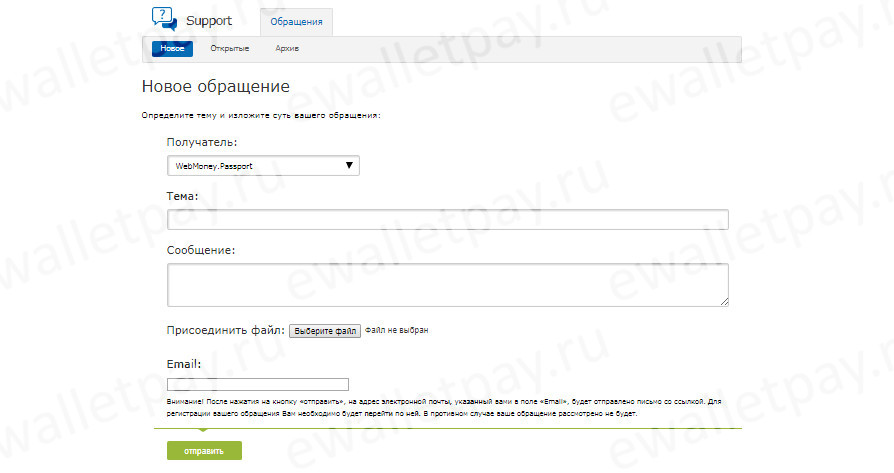
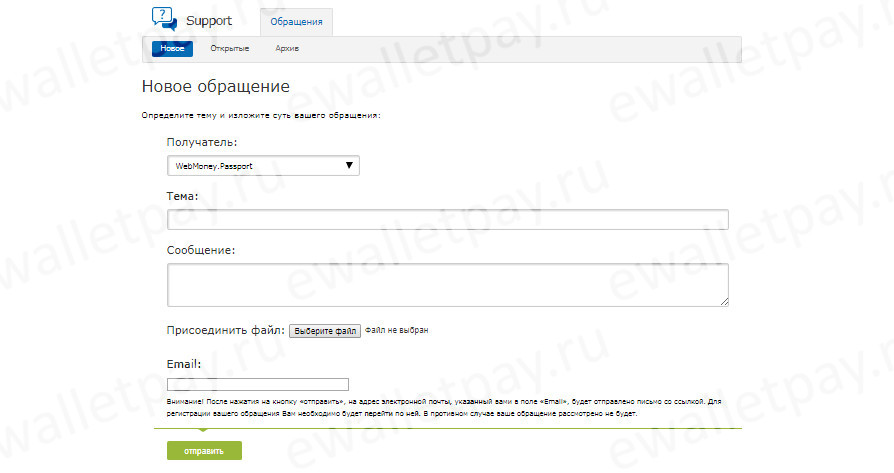
Деактивация происходит не мгновенно и может занимать до 10 рабочих дней. Вы получите уведомление на указанный e-mail о том, что заявка принята к рассмотрению, а чуть позже об ее исполнении.
Как поменять номер телефона в Webmoney?
При смене номера телефона, проблемы могут появиться не только из-за того, что ваши знакомые не знают нового номера.
У активных пользователей интернета привязаны разные аккаунты к определенному номеру, а в некоторых случаях, изменить данные не так уж просто.
Например, многие не знают, как поменять номер телефона в Webmoney.
Изменить номер, к которому привязан ваш кошелек можно в любом случае, поэтому не переживайте, если вы больше не имеете доступа к старому номеру. В этой статье мы опишем, как менять телефон в Webmoney, а также объясним, что может потребоваться, для внесения изменений в учетной записи.
Смена номера телефона на Webmoney
Изменить любые данные по своему профилю можно Passport.webmoney.ru. Вы можете напрямую перейти к этому сайту и авторизоваться или зайти на него через клиентскую программу. Для этого потребуется открыть информацию о себе:


После этого откроется окно с вашими данными, а в самом низу будет ссылка, для перехода на Passport.webmoney.ru:


Когда попадете на сайт, вам потребуется пройти авторизацию через ваш Webmoney. Затем, в правом верхнем углу появится ваш WMID, нужно на него нажать:


Откроется новая вкладка с автоматической авторизацией, а после этого, вам необходимо перейти в настройки, где будет представлена информация о вас:


Напротив номера телефона мы можете нажать на значок редактирования, чтобы перейти к смене номера телефона. Всё, остается ввести новый номер и пройти необходимые проверки:


Когда вы введете новый номер и нажмете ОК, вас направят на сайт центра аттестации, где вам потребуется подтвердить действие через старый номер телефона или путем ответа на контрольный вопрос.
Как поменять телефон в Webmoney, если нет доступа к старому номеру?
Если вам не удается изменить номер самостоятельно через сайт, вы можете посетить офис компании Webmoney с документом, подтверждающим вашу личность и специальным заявлением:


Если возможности посетить офис, у вас нет, заверяйте заявление у нотариуса и отправляйте по почте. Все реквизиты вы найдете на официальном сайте платежной системы.
Поменять телефон в Webmoney намного проще, если есть доступ к старому номеру, поэтому, при утере симкарты, лучше всё же её восстановить и произвести необходимые операции, в противном случае придется писать заявление, если не вспомните ответ на секретный вопрос.
Вам также будет интересно:
— Как создать WMR, WMZ, WMU кошельки?
— Что и где купить в Китае за WebMoney?
— Как переводить деньги на Webmoney?
Способы смены номера телефона в кошельке WebMoney
Поменять номер телефона в Вебмани можно самостоятельно на сайте платежного сервиса или обратившись к оператору системы. Во время регистрации пользователь указывает свои личные данные, в том числе и телефон. С его помощью можно заходить в программу управления кошельком, а также подтверждать перевод средств и осуществление покупок. На номер мобильного будет приходить специальный код в СМС, который потребуется ввести в соответствующую графу чтобы подтвердить перечисления денег.
Иногда по различным причинам нужно изменить номер телефона. Далее будет рассказано как это сделать. Чтобы сменить номер в системе, нужно иметь формальный аттестат. Если он еще не получен, то потребуется это сделать, воспользовавшись центром аттестации на сайте платежной системы. Данная услуга предоставляется бесплатно.
Способы изменения номера

Смена телефона в WebMoney возможна двумя способами:
- при помощи панели управления в центре аттестации;
- путем обращения к администратору сервиса.
Примечание! Иногда требуется осуществить изменение номера, но нет возможности получить СМС на телефон, который был указан при регистрации в системе. В таких случаях можно использовать электронный сервис E-num, и с его помощью подтверждать операции.
Вариант №1: Изменение номера в панели управления
Чтобы самому сменить номер телефона на сайте платежной системы без обращения в тех поддержку, потребуется:
- Зайти в кошелек и перейти в Центр Аттестации.
- Открыть раздел «Панель Управления».
- В анкете с личными данными кликнуть по иконке карандаша напротив номера.

- В новом окне вписать новый номер телефона с кодом страны, но без плюса вначале и нажать на кнопку «Далее».

- На указанный номер придет сообщение с кодом, который потребуется ввести в соответствующую графу. Таким образом он будет подтвержден, и система убедится в его принадлежности клиенту.

- После этого потребуется подтвердить операцию при помощи старого номера телефона на который также придет проверочный код. Нужно ввести его в аналогичное поле, и на этом операция будет завершена.
Теперь кошельком можно управлять с использованием нового телефона.
Вариант №2: Смена номера при помощи обращения к оператору
Замена номера в Веб Мани также возможна при помощи обращения к оператору Центра аттестации. Для этого нужно сделать следующее:
- Перейти на сайт центра.
- Кликнуть по кнопке «Помощь».
- Далее нажать на ссылку «Контакты».
- Выбрать свою страну.
- Нажать на кнопку «Задать вопрос сотруднику Центра аттестации».

Далее потребуется указать тему обращения и в сообщении попросить сменить номер. Также рекомендуется указать свои личные данные:
- номер паспорта системы, время его выдачи;
- вашу дату рождения;
- адрес места проживания;
- свою электронную почту.
После этого ввести число с картинки и нажать на кнопку «Отправить» чтобы отослать обращение.
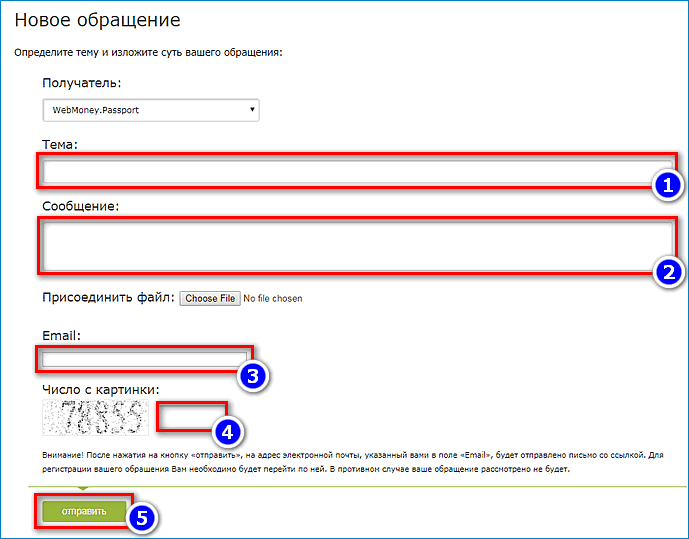
Также в центре аттестации, можно найти бланк для написания заявления в письменном виде. Его потребуется самому отнести в представительство WebMoney в вашем городе или отослать по почте, в таком случае понадобится заверить его у нотариуса. Подобные заявления обычно рассматриваются в течение 2-ух недель с того времени как они поступят в центр.
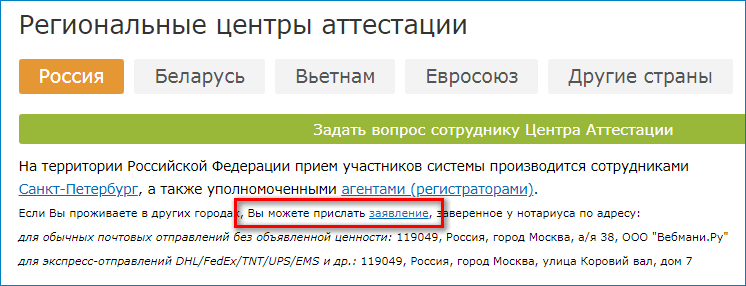
Адрес представительств платежной системы можно посмотреть на странице контактов ВебМани.
Теперь вы знаете как поменять старый номер мобильного на новый. Иногда своим пользователям система предлагает дополнительные варианты подтверждения операции по изменении номера. Возможна отправка кода по на почту или подтверждение может быть запрошено у случайно выбранных знакомых из вашего контактного списка в кошельке. Если в вашем случае таких вариантов нет, то это означает что для вашего аккаунта такие способы не предусмотрены.
Как изменить номер телефона в e-num
Участники Системы, использующие сервис авторизации E-num, могут обновлять свой номер телефона в своих аккаунтах E-num самостоятельно.
Обновить номер телефона в E-num аккаунте можно в следующих случаях:
Учетная запись E-NUM никогда не использовалась. Учетная запись E-NUM
использовалась раньше, и доступ к клиенту E-num доступен. Учетная запись E-NUM
использовалась раньше, и нет доступа к клиенту E-num
Обновление номера телефона в учетной записи E-num, которая никогда не использовалась в течение последних 6 месяцев.¶
1 Перейдите по ссылке http://enum.ru/ChangePhone, укажите свой адрес электронной почты, который вы использовали при регистрации в сервисе E-num. Нажмите «Отправить» кнопку.
Если ваша учетная запись не использовалась более 6 месяцев, вы получите уведомление о том, что дальнейшие инструкции по обновлению номера телефона были отправлены на ваш адрес электронной почты.
Перейдите по ссылке.
Введите свой новый номер телефона и нажмите «Отправить» кнопку
Введите код, отправленный на ваш новый номер телефона
После этого вы получите уведомление об успешном обновлении номера телефона в E-num аккаунте.
Обновление номера телефона при наличии доступа к E-num client¶
Обязательным условием успешного обновления номера телефона является наличие активного соединения между вашим WMID и текущим E-num аккаунтом. Должны быть включены методы подтверждения E-num.
Обновление номера телефона производить следующим образом:
2 Сначала необходимо обновить номер телефона в паспорте WMID, которым управляет данная учетная запись E-num.См .: Обновление номера телефона.
3 Затем перейдите в личный кабинет службы E-NUM
4 Зайдите в раздел «WebMoney» и подтвердите свой новый номер телефона.
Обновление номера телефона при отсутствии доступа к E-NUM клиенту¶
Обязательным условием успешного обновления номера телефона является наличие активного соединения между вашим WMID и текущим E-num аккаунтом.Должны быть включены методы подтверждения E-num.
Обновление номера телефона производить следующим образом:
5 Вначале необходимо обновить номер телефона в паспорте WMID, которым управляет данная учетная запись E-num. См .: Обновление номера телефона.
6 Авторизуйтесь у своего WM Keeper на странице: https://security.wmtransfer.com/asp/resetenum.asp
7 Подтвердите операцию обновления номера телефона в учетной записи E-num, нажав кнопку «Установить номер телефона»… «
8 Затем вы получите уведомление о том, что номер телефона + xxxxxx успешно обновлен в учетной записи E-num.
Если при авторизации на сайте службы безопасности вы получаете сообщение об ошибке E-num undefined, это означает, что нет активного соединения между вашим WMID и E-num аккаунтом (функция авторизации E-num и подтверждения операций отключена).
Если вам не удалось обновить номер телефона самостоятельно, создайте заявку в службу технической поддержки E-num по адресу https: // support.wmtransfer.com/asp/mail.asp?lang=rus и подробно опишите свои действия и этап, на котором вы столкнулись с проблемой.
.
Как отключить номер телефона
Случаи, когда необходимо деактивировать номер телефона:
1. Вы хотите зарегистрироваться в WebMoney, но получаете сообщение об ошибке, что он уже используется другим пользователем Системы. Вы не регистрировались раньше.
Произошло, если сотовый оператор перепродал вам номер телефона. Прежний владелец зарегистрировался в системе WebMoney. В этом случае вам необходимо деактивировать номер телефона.
2. Предыдущий владелец номера мобильного телефона был зарегистрирован в WebMoney.Вы не собираетесь регистрироваться.
Произошло, если сотовый оператор перепродал вам номер телефона. Прежний владелец зарегистрировался в системе WebMoney. В этом случае вам необходимо деактивировать номер телефона.
3. Вы хотите зарегистрироваться в WebMoney, но получаете сообщение об ошибке, что он уже используется другим пользователем Системы. Вы зарегистрировались в WebMoney, но восстановить контроль не можете.
Если у вас есть псевдоним WM-Passport, вы можете деактивировать номер своего мобильного телефона.
Если вы предоставили личные данные и копию паспорта, рекомендуем восстановить контроль здесь https: // key.wmtransfer.com/10/Wizard.aspx.
4. Вы хотели сменить номер телефона, но случайно создали новый WMID. Это происходит, если вы скачали мобильное приложение WebMoney и попытались зайти на свой старый WMID с нового номера телефона. В этом случае вы создаете новый WMID. Указать этот номер в предыдущем WMID невозможно.
В этом случае необходимо деактивировать номер телефона, и только тогда вы сможете использовать этот номер в предыдущем WMID.
Вы можете деактивировать свой номер телефона при регистрации в кошельке.Сайт wmtransfer.com:
1 Перейдите на сайт wallet.wmtransfer.com и нажмите кнопку «Зарегистрироваться».
2 Укажите свой номер телефона и нажмите «Продолжить» кнопку
3 Затем вы должны подтвердить указанный номер телефона, введя проверочный код, отправленный на этот номер. Нажмите кнопку «Продолжить».
4 Если на странице отображается WMID, когда вы никогда не регистрировались в Системе, нажмите «Это не мой WMID»
5 Если вы хотите отделить этот номер телефона от WM-идентификатора (WMID), нажмите кнопку «Продолжить»
6 Если процедура завершится успешно, вы сможете зарегистрироваться в Системе
Деактивация номера телефона также доступна через приложение WebMoney Keeper.
.
Изменение регистрационных данных — WebMoney Wiki
Напоминаем, что в соответствии с Соглашением о передаче имущественных прав посредством цифровых единиц каждый пользователь WebMoney Transfer обязуется «предоставлять достоверные личные данные и контактную информацию при регистрации в системе WEBMONEY TRANSFER» и своевременно сообщать об изменениях.
Изменение фамилии, имени или отчества¶
Участник системы
WebMoney может изменить свое имя, фамилию или отчество только с помощью администратора Центра верификации.Подробнее
Смена паспортных данных¶
Участники системы WebMoney самостоятельно меняют личные данные на сайте Passport.wmtransfer.com
Изменение номера мобильного телефона
Участники системы WebMoney могут поменять номер телефона:
Участники системы WebMoney, использующие сервис E-num, которые внесли изменения в свои личные данные, должны вручную изменить номер телефона в своей учетной записи E-num на security.wmtransfer.com
Изменение адреса электронной почты
Участники системы WebMoney могут изменить адрес электронной почты:
Изменение секретного вопроса
Чтобы изменить контрольный вопрос, вам необходимо знать действительный ответ на контрольный вопрос или войти на страницу изменения вопроса, используя подтверждение по SMS или E-NUM.
Чтобы изменить контрольный вопрос
Если вы не помните действительный ответ на контрольный вопрос, посетите веб-сайт безопасности и включите один из методов подтверждения операций для вашего WebMoney Keeper. После этого вы сможете задать новый секретный вопрос и ответ для своего WebMoney Keeper.
Изменение имени сети (псевдонима) ¶
Участник WebMoney Transfer самостоятельно меняет сетевое имя (псевдоним) в паспорте.wmtransfer.com после получения персонального сертификата.
См. Также:
Обновление номера телефона
Обновление адреса электронной почты
Как изменить и указать контрольный вопрос
.
Как зарегистрироваться в системе E-num
Для регистрации в системе E-num вам необходимо иметь уникальный адрес электронной почты и номер мобильного телефона.
Зарегистрироваться в E-num можно на сайте сервиса — www.enum.ru.
У участников системы WebMoney Transfer есть возможность автоматически создавать enum-счет при подтверждении платежа или авторизации, а также через клиент E-num.
Как это сделать, смотрите в инструкции:
Для регистрации в системе E-num на сайте необходимо выполнить следующие действия:
1 Перейдите на страницу регистрации, введите адрес электронной почты и номер телефона.Нажмите «Продолжить» кнопку.
Электронное письмо с подтверждением будет отправлено для подтверждения вашей регистрации. Щелкните ссылку в электронном письме или введите код подтверждения, отправленный на вашу электронную почту.
2 Перейдите по ссылке в электронном письме с подтверждением (ссылка действительна в течение одного дня после получения электронного письма) или скопируйте код подтверждения из электронного письма.
введите код подтверждения и нажмите «Продолжить»
3 Ваш адрес электронной почты подтвержден.Далее вам необходимо подтвердить свой номер телефона. Введите код, отправленный на ваш номер телефона, и нажмите «Отправить»
4 Регистрация завершена. На ваш номер телефона будет отправлено SMS-сообщение с кодом активации клиента E-num.
Загрузите и установите клиент E-num, используя ссылки на странице загрузки.
5 Запустите клиент E-num на своем устройстве и введите код активации.
Сохраните код активации, так как он может понадобиться вам снова при повторной установке клиента E-num.
Обратите внимание, что вы можете использовать свой адрес электронной почты и номер мобильного телефона для регистрации только один раз.
Далее см .: Настройка учетной записи E-num
См. Также:
E-num Использование
.

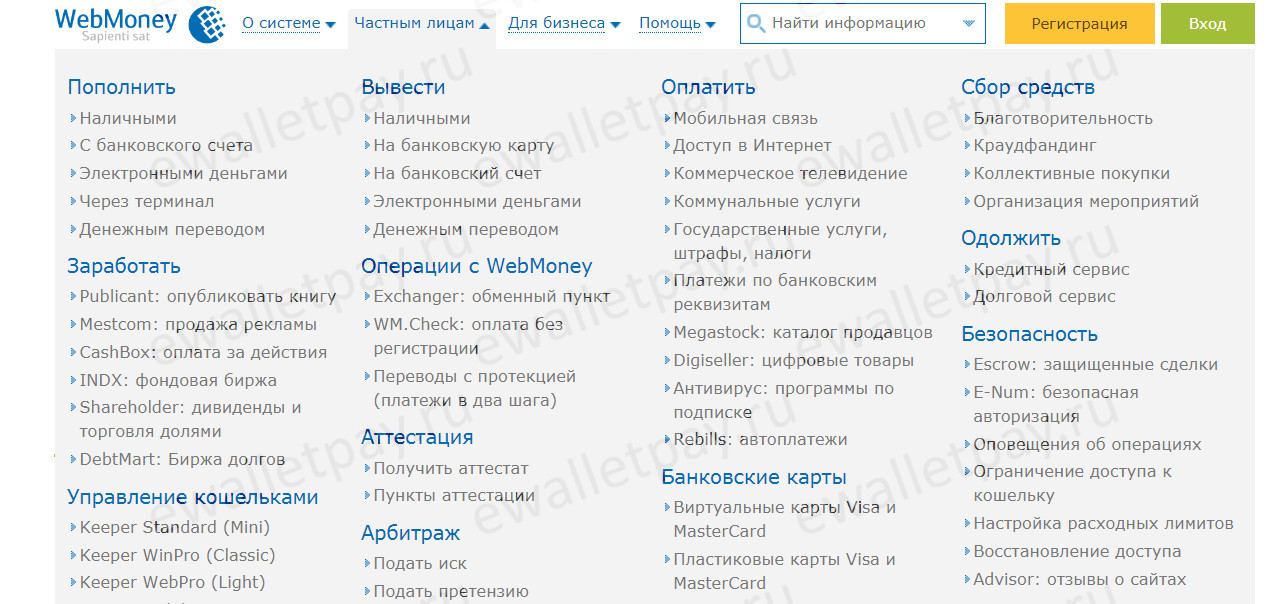
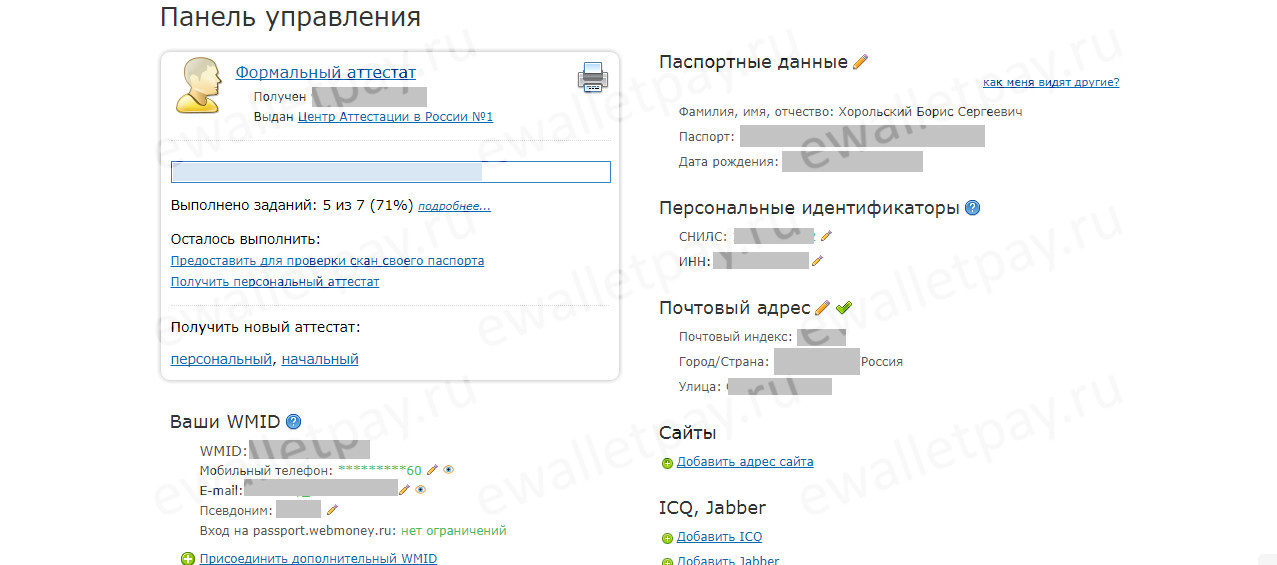
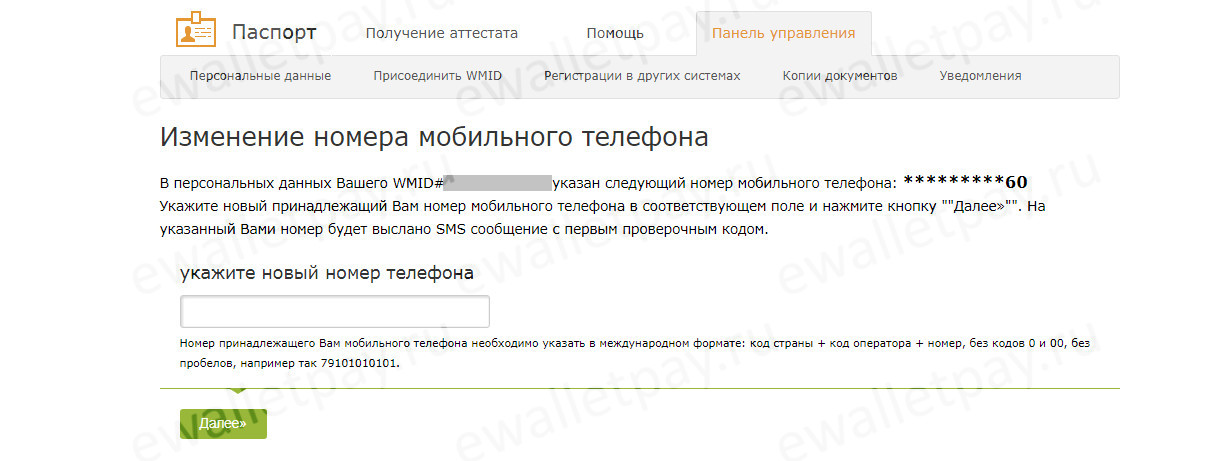
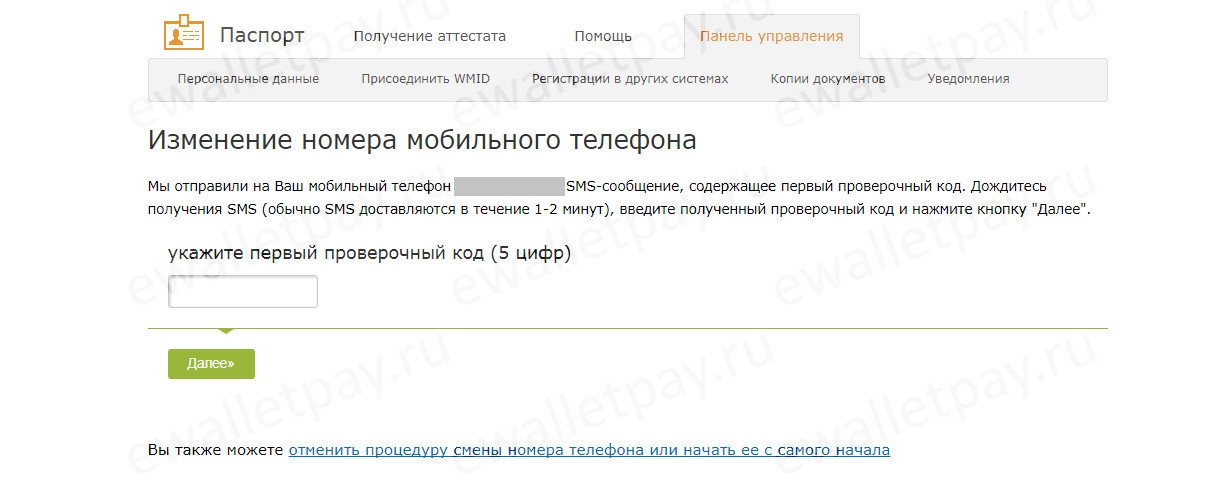
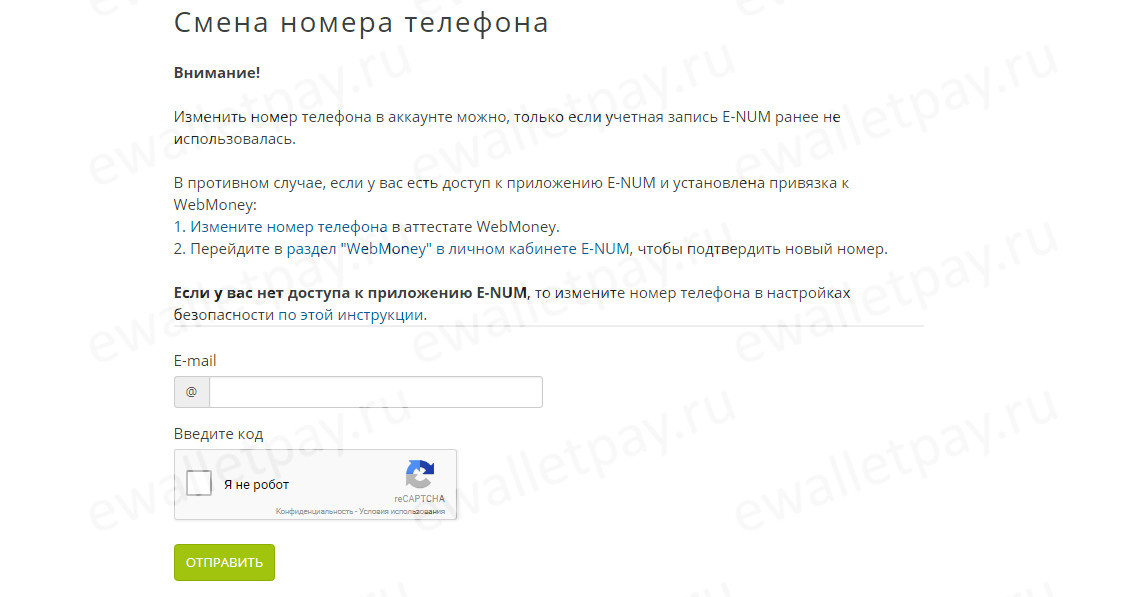


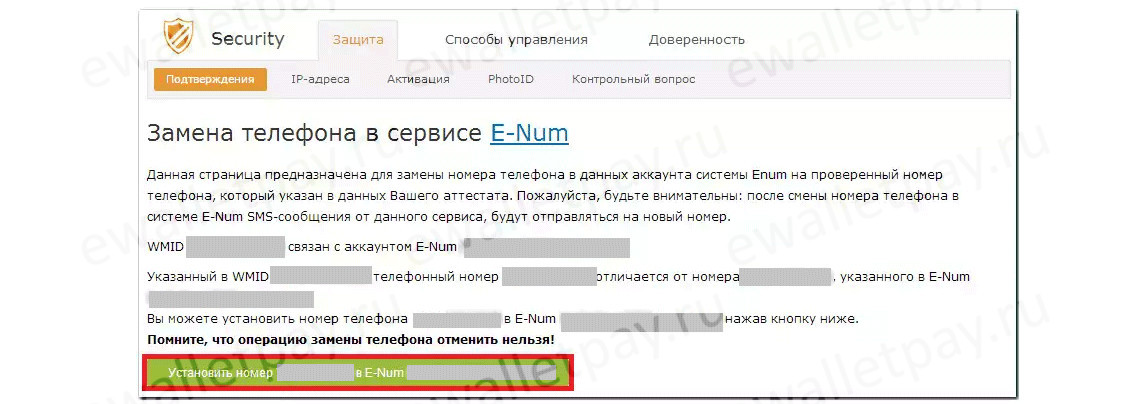
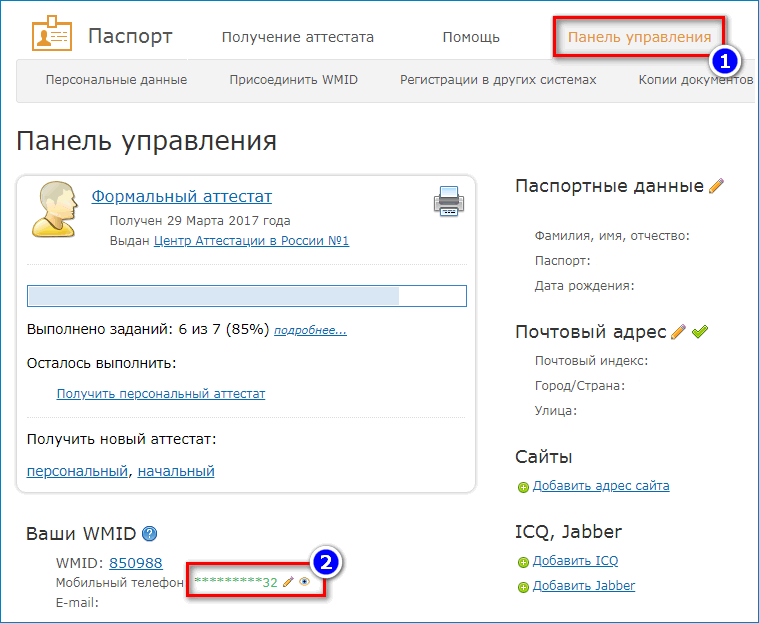

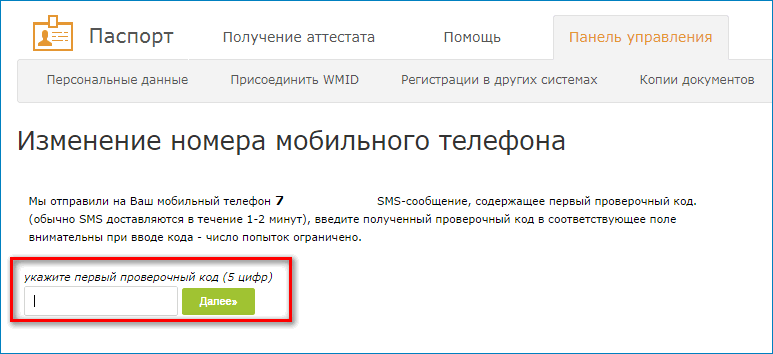
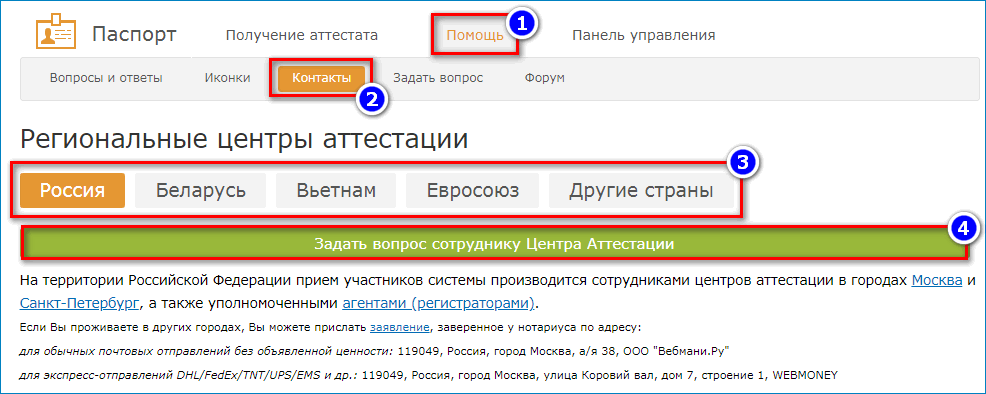
Добавить комментарий